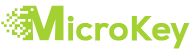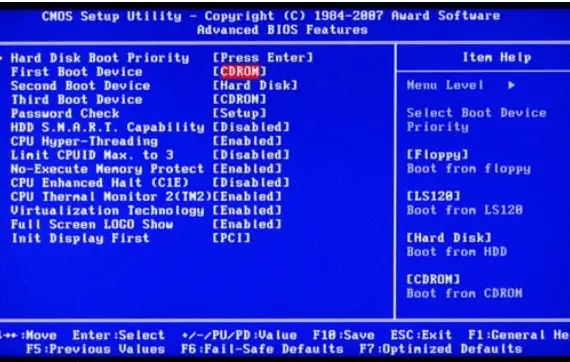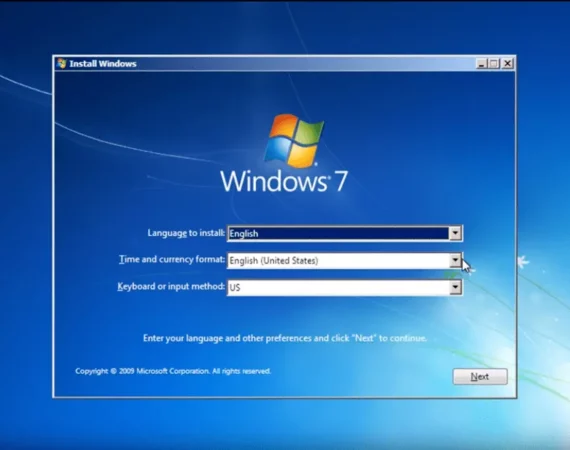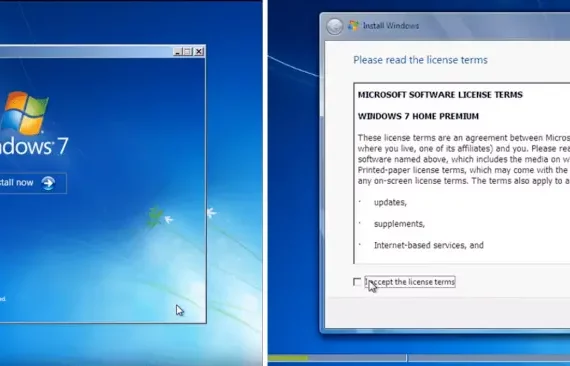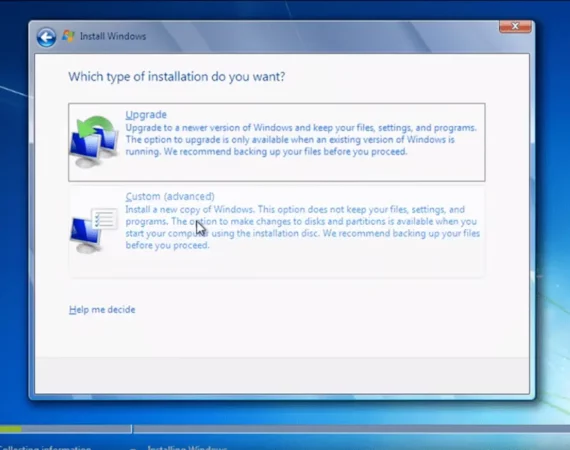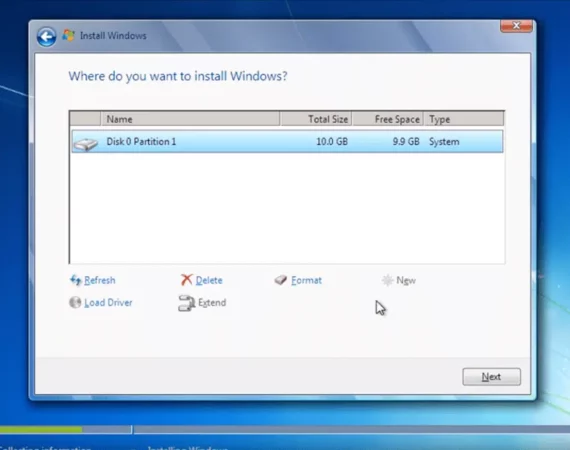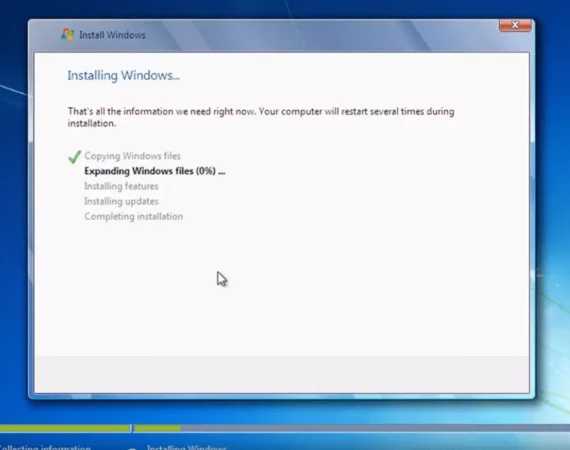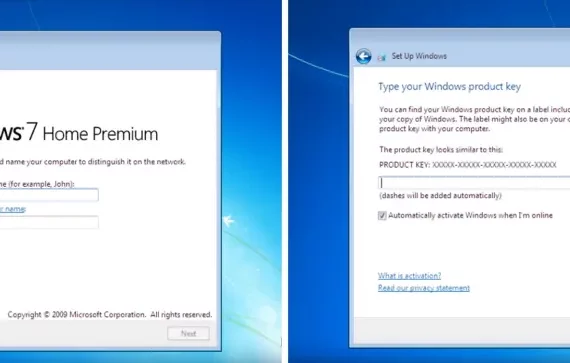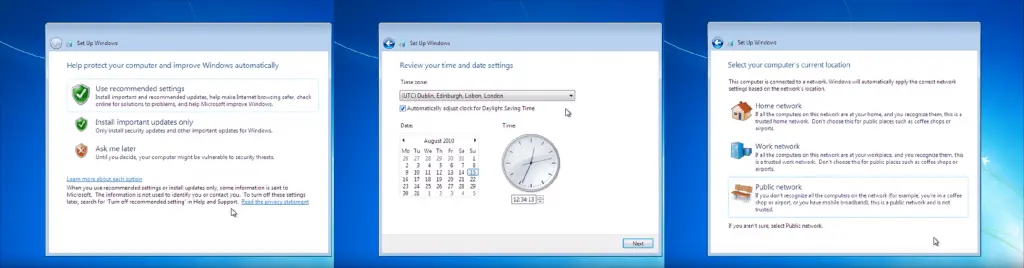Ghid instalare Windows 7 pas cu pas
Înainte de a începe instalarea va rugam verificați daca aveți hardware-ul necesar sistemului de operare:
- 1 giga hertz (GHz) sau procesor 32-bit (x86) sau 64-bit (x64);
- 1 gigabyte (GB) RAM (32-bit) sau 2 GB RAM (64-bit);
- 16 GB spațiul disponibil pe hard disk (32-bit) sau 20 GB (64-bit);
- DirectX 9 , placa grafică cu WDDM 1.0 sau un driver superior.
Pentru a descărca fișierul ISO Windows 7 va rugam accesați acest link : Descarca Windows 7 All Languages . Fisierul contine Windows 7 Home, Windows 7 Pro, Windows 7 Ultimate, iar dvs. la instalare veti selecta versiunea care corespunde cu licenta detinuta.
Instalare de pe DVD sau Stick USB
Pasul 1
Introduceți DVD-ul sau stick-ul USB in calculatorul dvs. si reporniți-l. In cazul in care device-ul dvs. nu pornește automat . va rugam sa intrați in BIOS-ul device-ului dvs. apăsând tasta F12 sau F2 in momentul in care porniți PC-ul.
Modificați din Boot Menu ordinea boot-ului. Puneți pe primul loc DVD-ul sau stick-ul dvs. , salvați setările si reporniți PC-ul.
Pasul 4
Instalare sau upgrade
Puteți sa faceți upgrade la o versiune mai veche a sistemului de operare selectând Upgrade.
In cazul in care efectuați o instalare noua va trebui sa selectați Custom (advanced). In cazul in care ați mai avut o versiune de Windows anterior , recomandam sa faceți un backup tuturor fișierelor dvs. pentru a nu fi pierdute odată cu instalare.
Pasul 5
Selectare partiție
Va trebui sa selectați partiția pe care doriți sa instalați sistemul de operare.
Partiția se poate fragmenta după nevoie dvs. Recomandam sa păstrați cerințele minime pentru partiția pe care veți instala sistemul de operare.
In cazul in care există o versiune mai veche , sau alte date pe partiția dorită , aveți posibilitatea de a formata partiția înainte de a o selecta.
In cazul in care formatați , veți pierde toate datele de pe acea partiție.
Pasul 7
Setările utilizatorului
După instalarea efectiva a sistemului de operare , PC-ul dvs. se va reporni si va fi nevoie sa ii configurați setările.
Va cere un Username ( un nume al Pc-ului ) si o parola pentru login.
Puteți folosi codul / licența dvs. Windows 7 pentru a activa copia dvs. de Windows , sau puteți selecta skip pentru a o introduce ulterior după finalizarea configurării. In cazul in care introduceți licența si nu sunteți conectat la internet sau nu aveți driverele , licența se va activa in termen de 7 zile in background.
Pasul 8
Setări protecție utilizator, data si ora, setări rețea
Protecția utilizator va permite sa selectați ce fel de securitate doriți pe device-ul dvs. Va sugerăm să folosiți setările recomandate.
Data si ora poate fi selectată in funcție de regiunea dorita , asigurați-vă ca ora este corectă.
Setările de rețea pot fi selectate in funcție de locul unde instalați sistemul de operare. Nivelul de încredere a rețelei cel mai mare este cel acasă , iar cel mai mic cel de rețea publică.